摘要 全国计算机一级MsOffice辅导知识:使用单元格。
使用单元格
工作表的基本单元是单元格,工作表的绝大多数操作是针对单元格的操作。
1)选定单元格
方法一:鼠标指针移至需选定的单元格上,单击鼠标左键,该单元格即被选定为当前单元格。
方法二:在单元格名称栏输入单元格地址,单元格指针可直接定位到该单元格,如:D56。
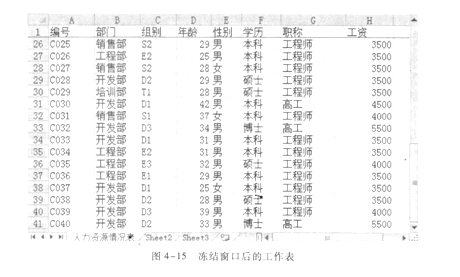
2)选定一个单元格区域
方法一:鼠标左键单击要选定单元格区域左上角的单元格,按住鼠标左键并拖动鼠标到区域的右下角单元格,然后放开鼠标左键即选中单元格区域,单元格区域用该区域左上角单元格地址和右下角单元格地址表示,中间以“:”分隔,如Al:D4。
方法二:鼠标左键单击要选定单元格区域左上角的单元格,按住Shift键的同时单击右下角的单元格即选中单元格区域。在工作表中单击任一单元格即可取消原先的选择。
3)选定不相邻的单元格区域
单击并拖动鼠标选定第一个单元格区域之后按住Ctrl键,使用鼠标选定其他单元格区域即可。单击工作表行号可以选中整行;单击工作表列标可以选中整列;单击工作表左上角行号和列标处(即全选按钮)可以选中整个工作表;单击工作表行号或列标,并拖动行号或列标可以选中相邻的行或列;单击工作表行号或列标,按住Ctrl键,再单击工作表其他行号或列标,可以选中不相邻的行或列。
4)插入行、列与单元格
单击“开始”选项卡“单元格”命令组的“插入”命令,选择其下的“行”、“列”、“单元格”可进行行、列与单元格的插入,选择的行数或列数即是插入的行数或列数。
5)删除行、列与单元格
选定要删除的行或列或单元格,选择“开始”选项卡,单击“单元格”命令组内的“删除”命令,即可完成行或列或单元格的删除,此时,单元格的内容和单元格将一起从工作表中消失,其位置由周围的单元格补充。而此时按Delete键,将仅删除单元格的内容,空白单元格或行或列仍保留在工作表中。

6)命名单元格
为了使工作表的结构更加清晰,可以为单元格命名。
7)批注
批注是为单元格加注释。一个单元格添加了批注后,会在单元格的右上角出现一个三角标志,当鼠标指针指向这个标志时,显示批注信息。
(1)添加批注’ 选定要加批注的单元格,选择“审阅”选项卡的“批注”命令(或单击鼠标右键选择“插入批注”命令),在弹出的批注框中输人批注文字(如果不想在批注中留有姓名,可删除姓名),完成输入后,单击批注框外部的工作表区域即可退出。
(2)编辑/删除批注。
选定有批注的单元格,单击鼠标右键,在弹出的菜单中选择“编辑批注”或“删除批注”,即可对批注信息进行编辑或删除已有的批注信息。